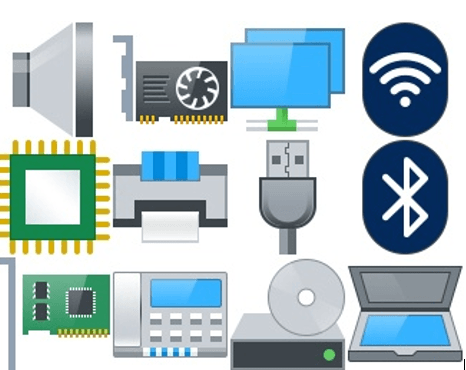En la informática se distinguen 2 grupos de elementos que atañen al ordenador, el Hardware (parte física) y el software (parte lógica), para que el hardware funcione correctamente, necesita de un software (programa) que se denomina driver o controlador, como ejemplo podríamos hablar de tu teclado, para que este funcione requiere de un driver que controle las acciones del teclado y las convierta en información que tu ordenador pueda interpretar.
Algunas veces puede ocurrir que, al instalar algún periférico, o componente nuevo, un adaptador de red inalámbrico (USB WIFI) por ejemplo, alguno de estos dispositivos no funciona. En este caso puedes hacer una de dos cosas:
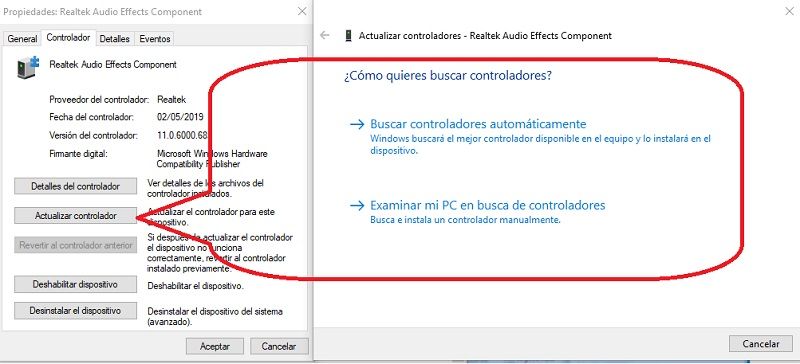
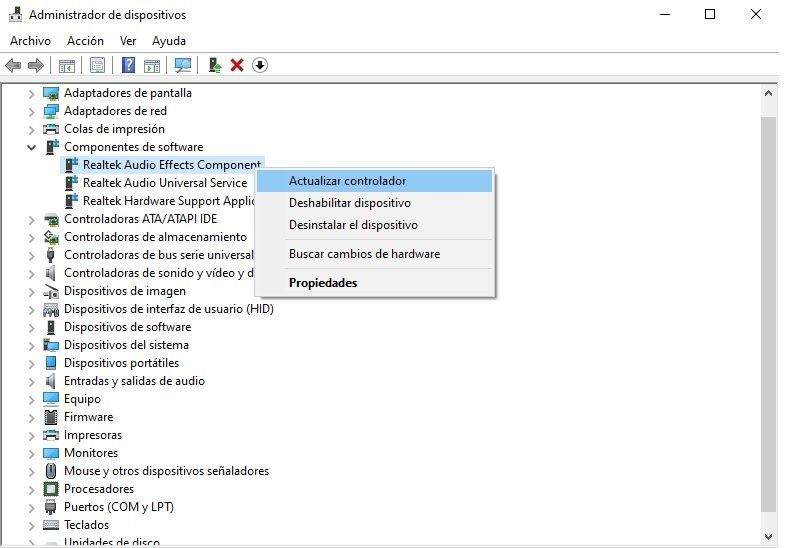
1. Desinstala completamente el dispositivo que no funciona o presenta conflictos. Reinicia el ordenador y vuélvelo a instalar.
2. Actualiza el controlador (driver).
Pasos:
- Haz clic con en el logo de Windows y escribe sistema, presiona Enter.
- A continuación, pulsa en la opción Administrador de dispositivos. Observa cuál entrada presenta un signo de interrogación amarillo a la izquierda del nombre. Si se trata de una categoría que tiene una casilla con un signo positivo [+], significa que agrupa varios controladores. Para saber cuál es el que no ha sido aceptado por Windows, expande la categoría correspondiente haciendo clic sobre el signo [+].
Si una categoría tiene signo de interrogación amarillo, y se llama genéricamente Otros dispositivos, o no tiene nombre de ningún dispositivo conocido, la debes suprimir.
- Expándela y suprime las entradas que tenga. Simplemente, Windows colocó allí los dispositivos que no pudo reconocer, y si dejas eso así no podrás actualizar el controlador como debe ser.
- A continuación, haz doble clic sobre el nombre del dispositivo marcado por Windows. Esto abre una ventana con varias fichas de opciones. Haz clic sobre el botón Actualizar controlador... de la ficha Controlador.
- En el cuadro de diálogo elige Buscar controladores automáticamente... o Examinar mi PC en busca de controladores... En la práctica, serán más las ocasiones en las que deberás elegir Examinar mi PC en busca de controladores, para indicar la unidad USB o CD y el nombre del archivo controlador que tú deseas.
- Reinicia el ordenador. Si el problema persiste, repite el proceso y prueba con otro controlador.
Aunque Windows 10 trae una amplia base de datos de drivers, algunas veces algún componente o periférico dará problemas, con estos consejos podrás solucionar estos problemas en la mayoría de casos, habitualmente este problema se presenta en hardware antiguo o de marcas desconocidas, pero incluso en estos casos en la red hay muchas páginas que poseen drivers compatibles para la mayoría de componentes y periféricos.
DRIVERS MÁS COMUNES
A continuación os dejaremos los drivers más comunes que necesita un PC, por si te falta alguno que lo instales, también muy importante, aunque tengas todos debes actualizarlos para evitar fallos en el futuro.
-Drivers de audio -Drivers de impresora -Drivers del ratón y teclado
-Drivers de tarjeta gráfica -Drivers de la BIOS -Drivers del chipset
-Drivers de USB -Drivers de la cámara -Drivers de tarjeta de red